作者:juniu网络 来源:互联网 发布时间:2023-08-03
我们在日常使用联想电脑的时候,如果小伙伴们遇到了一些电脑的故障需要我们恢复系统的话,对于联想电脑系统恢复的快捷键是什么这个问题,小编觉得首先要看下我们电脑时笔记本还是台式机。笔记本的话可能会有单独的物理按键。台式机的话大多都是F2键恢复。详细内容就来看下小编是怎么做的吧~


1.lenovo的笔记本上开机键边上有个红色的按钮就是一键恢复,
2.台式机一般是按F2(或者按Fn+F2)就可以打开一键恢复了,
3.如果系统是后来装的系统,不是原装的话一般一键恢复所利用的分区都会被删除掉的

方法一:
1、首先找到联想一键还原按键,有的是针孔式的


2、在联想电脑关机状态下长按一键还原按钮,针孔式的可以使用牙签或者针插入,等待电源灯及屏幕亮起

3、出现如图选项,使用上下方向键选择最后一个系统恢复
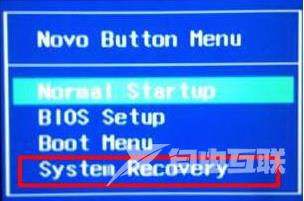
4、如果之前自己备份过,可以选择从用户备份恢复,没有就选择从初始备份恢复,点击下一步
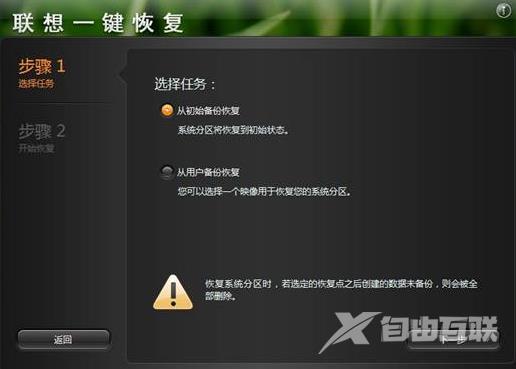
5、出现提示按钮,点击是即可,出现系统恢复完成提示,点击确定
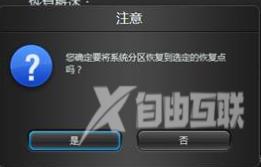
6、然后重启电脑就完成啦
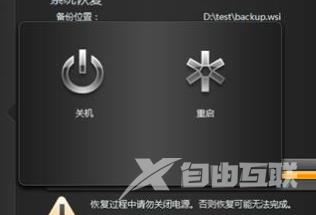
方法二:
1.海外IDC网下载的操作系统不需要复杂的步骤,直接使用傻瓜式装机,上手简单。
2.海外IDC网的系统安全稳定、绿色流畅,可以在海外IDC网下载我们需要的操作系统:
安装教程<<<
第一步:下载通用PE工具箱
下载地址<<<
准备好一个U盘,U盘大小自行决定。当然了,如果想要用u盘安装win7或是u盘装win8建议容量大一些,至少需要3~4G,即便是用u盘装xp系统 ,也需要600MB~1.5G。
利用U盘装系统软件,制作u盘系统安装盘。
相关推荐:通用PE工具箱8.2二合一版
如果在制作启动u盘的时候,遇到失败或者安全软件、杀毒误报,请添加信任或者退出安装软件。
第二步:用通用PE工具箱制作U盘启动盘
下载完成之后Windows XP系统下直接双击运行即可,Windows7/8/10系统请点右键以管理员身份运行。执行通用PE工具箱安装包,安装好以后,执行桌面通用PE工具箱!
插上准备好的空白U盘后,软件会自动识别并选择当前插入的U盘。首先通过【选择U盘】下拉列表选择您将要制作的U盘,然后点击【一键制作USB启动盘】按钮开始启动U盘启动盘的制作。
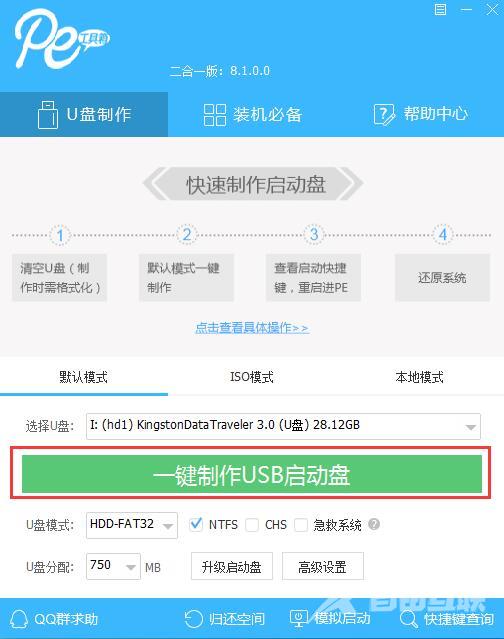
为了保护您U盘上的数据不会被误删除,软件将弹出警告窗口再次让您确认是否继续操作。在确保您U盘上的数据安全备份后,点击【继续制作】按钮继续制作启动U盘。
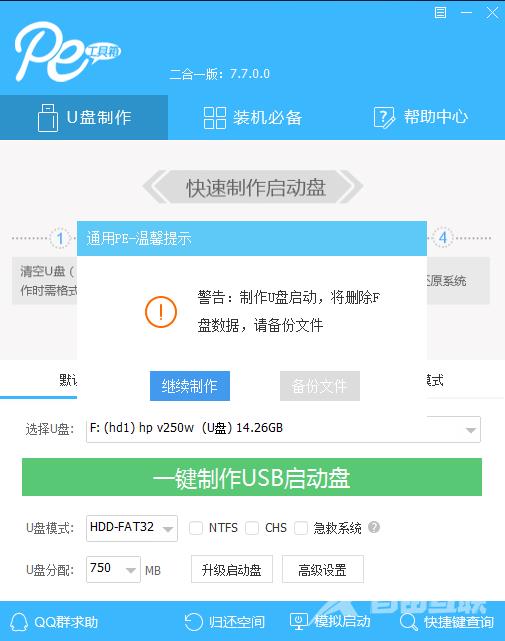
制作过程中,软件的其他按钮将会变成灰色不可用状态。同时在界面下方,会实时显示制作的进度。此过程大约持续2-5分钟,依据个人的U盘读写速度而不同。
【感谢龙石为本站提供数据采集系统 http://www.longshidata.com/pages/government.html 】